Sharp AR-5120: ФУНКЦИИ ПРИНТЕРА
ФУНКЦИИ ПРИНТЕРА: Sharp AR-5120
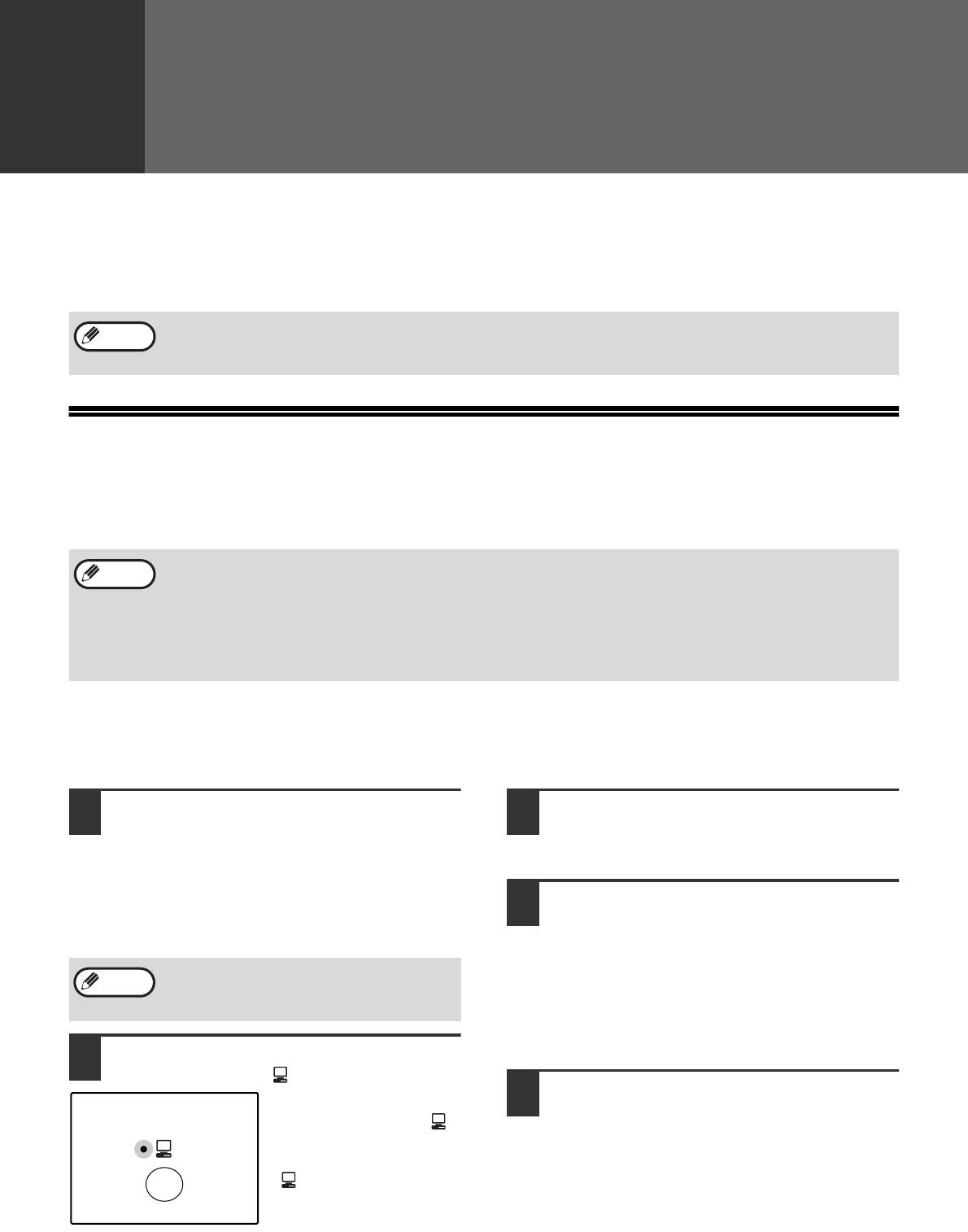
Глава 3
ФУНКЦИИ ПРИНТЕРА
3
В данном аппарате в качестве стандартной комплектации используются порт USB 1.1 и параллельный порт.
Для использования устройства в качестве принтера к данным разъемам может быть подключен компьютер.
Для использования устройства в качестве принтера необходимо сначала установить драйвер принтера, как
это описано в «Руководстве по установке программного обеспечения».
–ÏÊ˙¯¸Í˝Ê¯
• При возникновении неполадок во время печати см. "УСТРАНЕНИЕ НЕПОЛАДОК" (стр. 40).
• При прерывании копирования последующая печать будет невозможна.
ИСПОЛЬЗОВАНИЕ АППАРАТА В РЕЖИМЕ ПРИНТЕРА
Операции по загрузке бумаги полностью соответствуют операциям по загрузке бумаги для копирования. См раздел
"ЗАГРУЗКА БУМАГИ" (стр. 13)
• Задания печати, полученные во время копирования, будут сохраняться в памяти. По окончании
–ÏÊ˙¯¸Í˝Ê¯
копирования будут печататься задания печати.
• Печать невозможна, если передняя или боковая панели корпуса аппарата открыты для ухода за
аппаратом, либо если произошло застревание листа, а также если в аппарате закончится бумага или
тонер или если необходима замена картриджа барабана.
• Если в устройстве SPF произойдет застревание оригинала, печать не будет возможна до тех пор, пока не
будет извлечен застрявший оригинал и устройство SPF не будет возвращено в рабочее состояние.
БАЗОВЫЕ ОПЕРАЦИИ ПЕЧАТИ
Ниже приводятся сведения об основных операциях печати. Для того, чтобы использовать дополнительные возможности
аппарата в качестве принтера, познакомьтесь с "Онлайновым Руководством" или с файлом "Справка" драйвера печати.
Убедитесь в том, что бумага
Откройте файл, который необходимо
1
3
загружена в лоток.
распечатать, и выберите из меню File (Файл)
Операции по загрузке бумаги полностью аналогичны
команду "Print" ("Печатать").
операциям, используемым для загрузки бумаги при
копировании. Ознакомьтесь с разделом "ЗАГРУЗКА
Убедитесь в том, что выбран драйвер
4
БУМАГИ" (p.13) и убедитесь в том, что нужная для
принтера для аппарата и выберите нужные
печати бумага загружена в лоток.
установки печати в драйвере.
Подробнее об установках драйвера печати
Убедитесь в том, что установка формата бумаги в
–ÏÊ˙¯¸Í˝Ê¯
аппарате полностью соответствует установке
смотрите в "Онлайновым Руководстве",
формата бумаги для драйвера печати.
"Руководстве по установке программного
обеспечения" или в файле "Справка" для драйвера
принтера.
Убедитесь в том, что горит индикатор
2
ОНЛАЙНОВЫЙ РЕЖИМ
() на панели управления.
Для начала печати щелкните на кнопке
5
Если индикатор
"Print" ("Печатать") или на кнопке "ОК".
ОНЛАЙНОВЫЙ РЕЖИМ ()
Готовые отпечатки появятся на выводном лотке.
не горит, нажмите на кнопку
[ОНЛАЙНОВЫЙ РЕЖИМ]
Важные сведения об установке формата бумаги
(). Если индикатор вновь не
•
Убедитесь в том, что установка формата бумаги
загорелся, это означает, что
соответствует установке формата бумаги для драйвера
аппарат находится в
принтера. Например, если для лотка выбрана установка
автономном режиме работы, и печать на нем невозможна.
формата A4R, выберите для "Установки формата бумаги"
Мигание индикатора указывает на то, что данные печати
"A4R". Подробнее смотрите в разделе
передаются из компьютера в аппарат.
"КОНФИГУРИРОВАНИЕ ДРАЙВЕРА ПРИНТЕРА"
"Руководства по установке программного обеспечения".
29
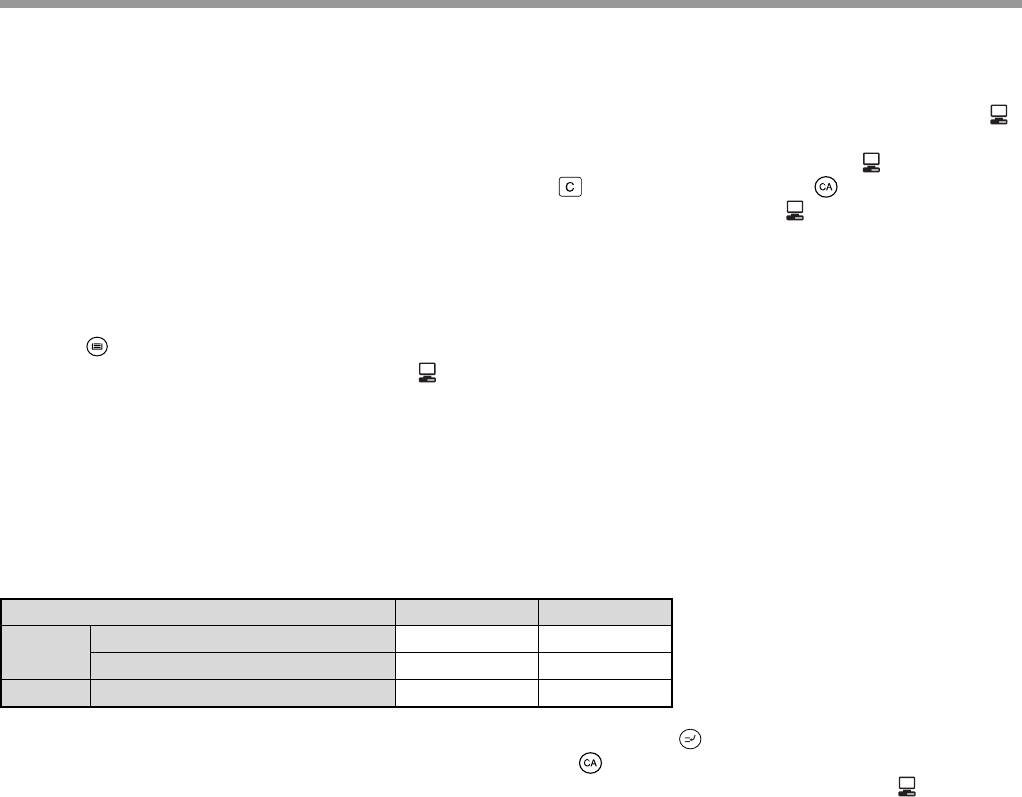
ФУНКЦИИ ПРИНТЕРА
Пауза во время печати
Для осуществления временной остановки во время печати нажмите на кнопку [ОНЛАЙНОВЫЙ РЕЖИМ] ( )
на панели управления с тем, чтобы переключить аппарат в автономный режим. Будет активизировано
состояние паузы при печати, и при этом начнет мигать индикатор ОНЛАЙНОВЫЙ РЕЖИМ ().
Для отмены операции печати нажмите на кнопку [СБРОС] ( ) или [ОБЩИЙ СБРОС] ( ).
Для возобновления операции печати нажмите на кнопку [ОНЛАЙНОВЫЙ РЕЖИМ] ( ) для переключения
аппарата в онлайновый режим.
Если функция "Использование бумаги ближайшего формата"
выключена
Индикатор ФОРМАТ БУМАГИ на панели управления начнет мигать. Вы можете нажать на кнопку [ВЫБОР
ЛОТКА] ( ) для выбора лотка вручную или загрузить бумагу в лоток универсального устройства подачи и
нажать на кнопку [ОНЛАЙНОВЫЙ РЕЖИМ] ( ) для начала печати.
Если функция "Использование бумаги ближайшего формата" включена
Будет выполнена печать с использованием размера бумаги, ближайшего к размеру печатного изображения.
РАБОТА В РЕЖИМАХ КОПИРОВАНИЯ И ПЕЧАТИ
Некоторые операции не могут производиться одновременно при использовании аппарата в режимах печати
или копирования.
Режимы Копирование Печать
При вводе установок с клавиатуры
Да Да
Копир
*1
*2
Во время копирования
Да
Нет
*3
Принтер Во время печати
Да
Нет
1
*
Может быть использовано после нажатия на кнопку [ПРЕРЫВАНИЕ] ( ).
2
*
Печать начнется при нажатии на кнопку [ОБЩИЙ СБРОС] ( ) после завершения копирования или при
переключении аппарата в онлайновый режим нажатием на кнопку [ОНЛАЙНОВЫЙ РЕЖИМ] ( ). Печать
начнется также после истечения установленного промежутка времени автоматического сброса или через
60 секунд, если отменена функция “Таймер автоматического сброса”.
3
*
Для печати будет активизирован режим паузы, и начнется копирование.
30






